Tällä videolla ei ole ääntä Instagramissa [Syyt ja korjaukset]
Kun jaat valokuvia ja videoita, emme voi olla ajattelematta Instagramia. Itse asiassa se on saavuttanut paljon suosiota vuosien varrella. Vanhojen Instagram-videoiden kohtaaminen ilman ääntä voi kuitenkin olla ärsyttävää. Tässä tarkastelemme syitä kysymykseesi "miksi minun vanhoissa Instagram-videoissa ei ole ääntä?”. Se tapahtuu eri syistä johtuen. Sen lisäksi, että kerromme, kuinka voit ratkaista tämän ongelman, jotta voit katsella niitä uudelleen. Jatka lukemista ilman pitkiä puheita saadaksesi tarvitsemasi tiedot.
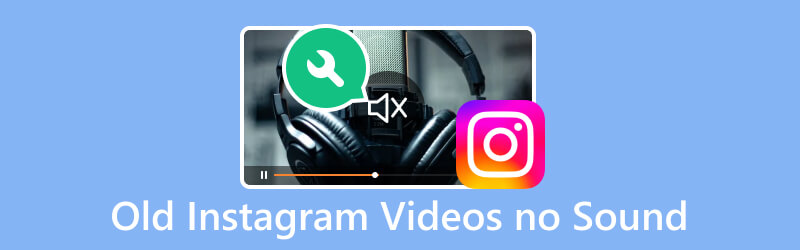
SIVUN SISÄLTÖ
Osa 1. Vioittuneet videotiedostot
Instagramin korruptio voi olla syyllinen siihen, ettei Instagramissa ole ääntä. Se johtuu eri syistä, mukaan lukien keskeytyneet lataukset. Nyt, jos sinulla on vioittunut videotiedosto, saatat miettiä, kuinka korjata se. Tämän kanssa suosittelemme käyttämään Vidmore Video Fix.
Se on ohjelma, jonka avulla voit korjata vioittuneet, vaurioituneet ja rikkinäiset videotiedostot. Sen lisäksi se voi korjata videotiedostoja eri lähteistä. Näitä laitteita voivat olla älypuhelimet, kiintolevyt, videokamerat ja paljon muuta. Lisäksi, jos arvostat videosi laatua korjattaessa, voit luottaa tähän työkaluun. Itse asiassa se voi palauttaa tiedostosi videon laadun, resoluution jne. Merkittävin asia tässä on, että voit korjata videosi yksinkertaisilla vaiheilla. Lisäksi se tarjoaa helppokäyttöisen ja intuitiivisen käyttöliittymän.
Vaihe 1. Ensinnäkin lataa Vidmore Video Fix tietokoneellesi ja asenna se. Asennusprosessin jälkeen se käynnistyy välittömästi.
Vaihe 2. Kun olet käyttänyt pääkäyttöliittymää, näet kaksi plus painikkeita. Lataa vioittunut Instagram-videotiedosto vasemmassa ruudussa. Lataa oikealla puolella esimerkkitiedosto, jota työkalu voi käyttää viitteenä.
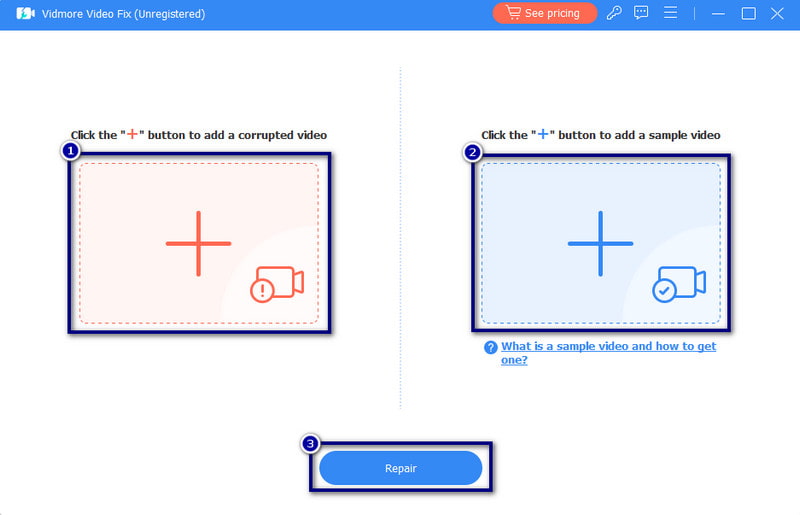
Vaihe 3. Kun korjaus on valmis, voit tarkistaa tuloksen napsauttamalla Esikatselu -painiketta. Jos kuitenkin haluat tallentaa sen suoraan tietokoneellesi, valitse Tallentaa -painiketta. Sitten voit korjata muita videoita yhtä hyvin.
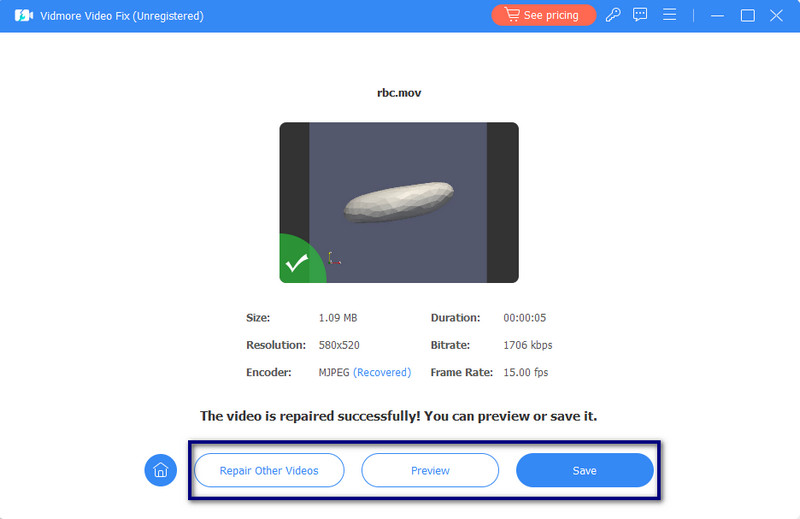
Osa 2. Vanhentunut Instagram-sovellus
Kun sovellus päivittyy, se sisältää yleensä virheenkorjauksia ja parannuksia. Se on sama Instagram-sovelluksen kanssa. Joten jos et päivitä sovellustasi usein, se voi johtaa erilaisiin ongelmiin. Esiintyy ongelmaan, että vanhoissa Instagram-videoissasi ei ole ääntä. Joten Instagram-sovelluksen päivittämiseksi tässä on sinulle yksinkertainen opas.
Vaihe 1. Suuntaa Google Play Kauppa (Android) tai Sovelluskauppa (iOS) laitteellasi.
Vaihe 2. Etsiä Instagram hakupalkissa. Jos päivitys on saatavilla, näet Päivittää -painiketta. Napauta sitä ladataksesi ja asentaaksesi sen uusimman version.
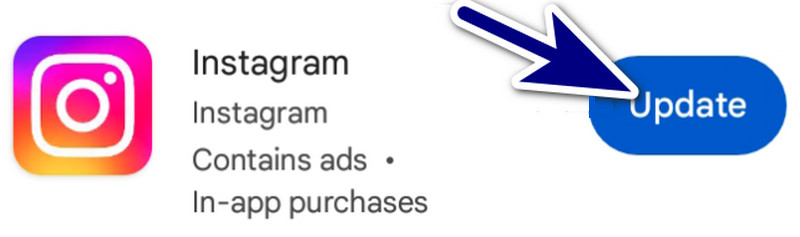
Osa 3. Laitteen äänenvoimakkuusasetukset
Joskus ääniongelma ei ehkä johdu Instagram-sovelluksestasi. Siksi se voi liittyä laitteesi äänenvoimakkuusasetuksiin. Voit korjata tämän seuraavasti:
Vaihe 1. Avaa ensin laitteesi lukitus ja etsi laitteesi äänenvoimakkuuspainikkeet. Lisää äänenvoimakkuutta painamalla Ääni kovemmalle avain. Voit myös säätää äänenvoimakkuutta asetusvalikosta tai ohjauskeskuksesta.
Vaihe 2. Kun äänenvoimakkuus on lisätty, käynnistä laite Instagram sovellus laitteellesi. Toista lopuksi vanhat Instagram-videosi.

Osa 4. Instagram-välimuistitiedot
Kuten mikä tahansa sovellus tai verkkosivusto, Instagram tallentaa myös välimuistitiedostoja laitteellesi. Näitä välimuistitiedostoja voi kertyä, kun käytät alustaa. Jos ne ylikuormittavat, se voi aiheuttaa erilaisia ongelmia, kuten vanhoissa Instagram-videoissasi ei ole ääntä. Siksi sinun on tyhjennettävä ne ongelman ratkaisemiseksi. Huomaa kuitenkin, että voit tehdä tämän menetelmän vain Android-puhelimissa. Näin se tehdään:
Vaihe 1. Käynnistä asetukset sovellus käyttämässäsi laitteessa. Vieritä alas, kunnes löydät Sovellukset.
Vaihe 2. Valita Sovellusten hallinta ja etsi Instagram vaihtoehto. Napauta sovellusta, niin sinut ohjataan kohtaan Sovelluksen tiedot.
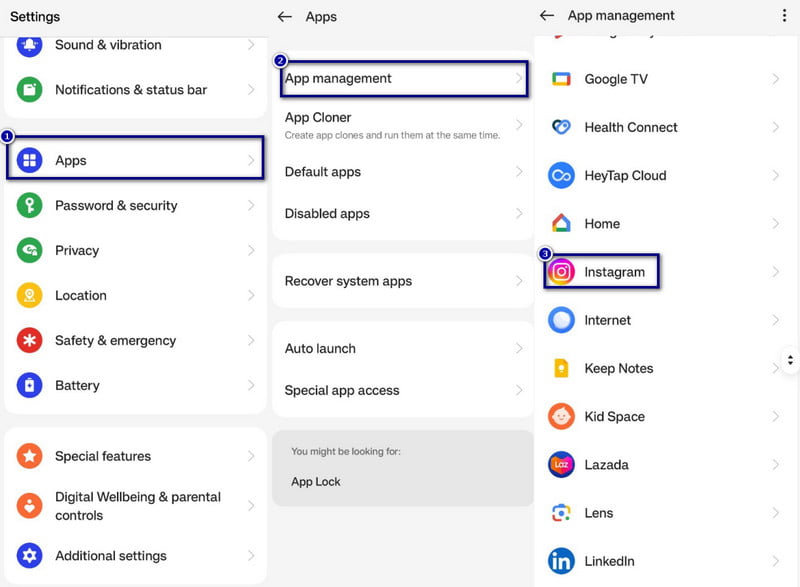
Vaihe 3. Valitse sieltä Tyhjennä välimuisti vaihtoehto. Vahvista sitten napauttamalla Poistaa -painiketta ilmoitusvalintaikkunasta.
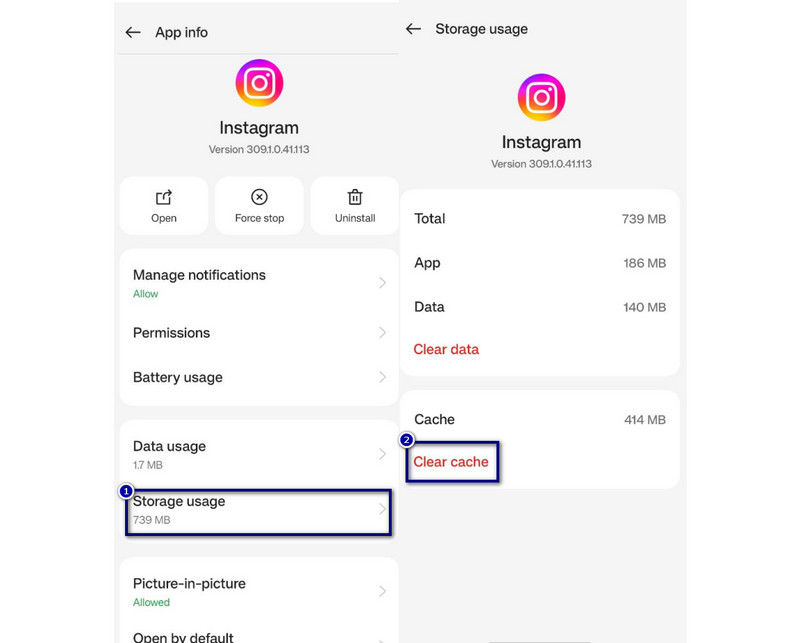
Osa 5. Laite on mykistetty
Joskus laitteen soittoääni saattaa olla pois päältä. Tämän seurauksena et kuule ääntä vanhoista Instagram-videoistasi. Huomaa, että on tärkeää välttää ääniongelmia videoistasi.
Androidilla:
Vaihe 1. Mene asetukset valikko Android-puhelimellasi. Etsi sitten Ääni ja tärinä valikko ja napauta sitä.
Vaihe 2. Kun näet Video tai Media vaihtoehto, säädä liukusäädintä oikealle.
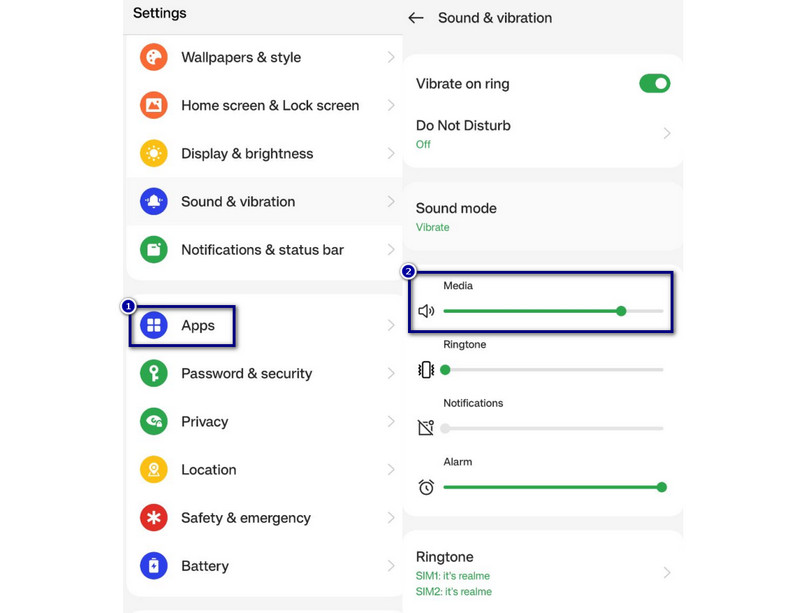
iOS:ssä:
Vaihe 1. Etsi Soitto/mykistys kytkin iPhone-laitteesi kyljessä.
Vaihe 2. Siirrä kytkintä kohtaan, jossa se ei näytä oranssia taustaväriä. Ymmärtääksesi sen selvästi, voit tarkistaa alla olevan kuvan. Napsauta tätä saadaksesi lisätietoja lisää musiikkia Instagram Storyyn.
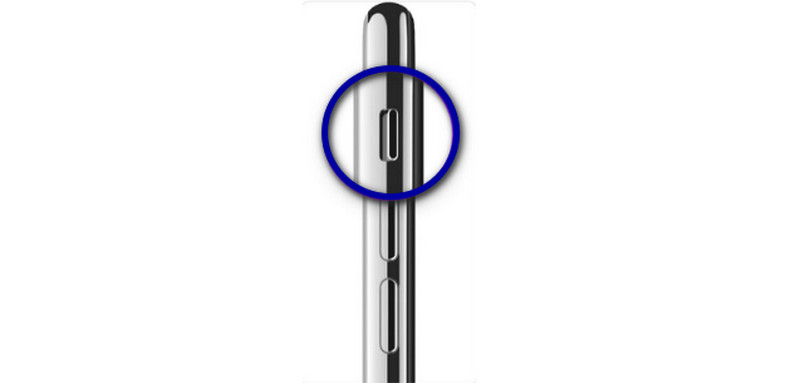
Osa 6. Usein kysytyt kysymykset vanhoista Instagram-videoista ilman ääntä
Kuinka palautat äänen Instagram-videoihin?
Voit palauttaa äänen Instagram-videoistasi tarkistamalla tai suorittamalla useita asioita. Ensin voit tarkistaa laitteesi äänenvoimakkuusasetukset. Tee se käyttämällä laitteesi äänenvoimakkuuspainikkeita tai ohjauskeskuksen äänenvoimakkuuden liukusäätimiä. Toinen asia, voit yrittää sulkea ja avata Instagram-sovelluksen uudelleen. Voit myös tarkistaa, onko videossa itsessään ääntä toistamalla sen Instagram-sovelluksen ulkopuolella.
Miksi vanhoilla Instagram-kohokohdillani ei ole ääntä?
On monia syitä, miksi vanhoilla Instagram-kohokohdillasi ei ole ääntä. Voi olla, että alkuperäisessä videossa ei ollut ääntä, kun se ladattiin. Toinen syy voi olla, että laitteesi äänenvoimakkuusasetukset on asetettu liian alhaiseksi. Vielä yksi asia, sovelluksen päivitykset tai muutokset sovelluksen ominaisuuksissa vaikuttivat äänen toistoon.
Miksi Instagram poistaa äänen videosta?
Instagram ei yleensä poista ääntä videoista yksinään. Instagram voi poistaa videosta äänen tekijänoikeusrikkomusten vuoksi. Tai se voi johtua myös siitä, että äänenlaatu ei täytä heidän standardejaan.
Miksi ääntä ei kuulu, kun julkaisen videon Instagram-tarinassa?
Monet syyt ovat saattaneet johtua siitä, että julkaiset videon Instagram-tarinassasi, eikä siinä ole ääntä. Yksi voi olla, että laitteesi mikrofonin käyttöoikeus on poistettu käytöstä. Toinen syy on se, että videossasi ei ole lainkaan ääntä ennen sen lataamista. Lopuksi alkuperäisessä videotiedostossa saattaa olla ääniongelmia, kuten vioittunut tai vaurioitunut.
Johtopäätös
Yhteenvetona, nämä ovat eri syitä vanhat Instagram-videot ei ääntä. Lisäksi sinun on tiedettävä tapoja, joilla voit korjata tämäntyyppiset ongelmat videoissasi. Lisäksi, jos videotiedostossasi on ongelma, kuten se on vaurioitunut tai vioittunut, voit korjata sen. Vidmore Video Fix on paras esimerkki ohjelmasta tämäntyyppisten ongelmien korjaamiseksi. Sen lisäksi se tarjoaa korkean onnistumisprosentin ja korjaa nopeammin kuin muut työkalut. Joten, kokeile sitä nyt korjaustarpeisiisi!


